लेखक:
Roger Morrison
निर्मितीची तारीख:
5 सप्टेंबर 2021
अद्यतन तारीख:
1 जुलै 2024

सामग्री
- पाऊल टाकण्यासाठी
- 4 पैकी 1 पद्धत: विंडोज 7 (किंवा अधिक जुने)
- 4 पैकी 2 पद्धत: विंडोज 8
- 4 पैकी 3 पद्धत: मॅक ओएस एक्स
- 4 पैकी 4 पद्धत: लिनक्स
आयएसओ फाईल ही एक डिस्क प्रतिमा असते, सहसा सीडी किंवा डीव्हीडीची प्रत असते. या फायलींमध्ये प्रवेश करण्यासाठी, त्या आभासी ड्राइव्हवर चढविल्या गेल्या पाहिजेत. आपल्या ऑपरेटिंग सिस्टमवर अवलंबून असे करण्याच्या भिन्न पद्धती आहेत. आपल्या आयएसओ फायली द्रुतपणे वापरण्यास प्रारंभ करण्यासाठी या लेखातील चरणांचे अनुसरण करा.
पाऊल टाकण्यासाठी
4 पैकी 1 पद्धत: विंडोज 7 (किंवा अधिक जुने)
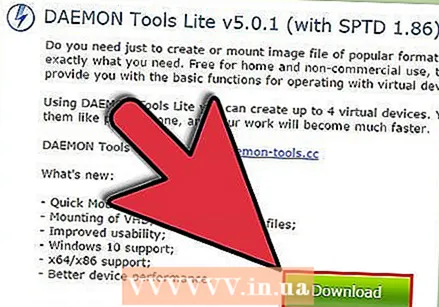 डेमन टूल्स लाइट डाऊनलोड करा. हा विनामूल्य प्रोग्राम आपल्याला डिस्क प्रतिमांवर प्रवेश करण्यासाठी व्हर्च्युअल डिस्क ड्राइव्ह तयार करण्याची परवानगी देतो. विंडोज 7 साठी आपल्याला आवृत्ती 4.35.6 किंवा त्याहून नवीनची आवश्यकता आहे, आपण प्रोग्राम त्यांच्या वेबसाइटवर शोधू शकता. डाउनलोड पूर्ण झाल्यावर प्रोग्राम स्थापित करा. बहुतेक वापरकर्त्यांसाठी इंस्टॉलेशन डीफॉल्ट सेटिंग्ज ठीक आहेत.
डेमन टूल्स लाइट डाऊनलोड करा. हा विनामूल्य प्रोग्राम आपल्याला डिस्क प्रतिमांवर प्रवेश करण्यासाठी व्हर्च्युअल डिस्क ड्राइव्ह तयार करण्याची परवानगी देतो. विंडोज 7 साठी आपल्याला आवृत्ती 4.35.6 किंवा त्याहून नवीनची आवश्यकता आहे, आपण प्रोग्राम त्यांच्या वेबसाइटवर शोधू शकता. डाउनलोड पूर्ण झाल्यावर प्रोग्राम स्थापित करा. बहुतेक वापरकर्त्यांसाठी इंस्टॉलेशन डीफॉल्ट सेटिंग्ज ठीक आहेत. - आपण आपल्या डेस्कटॉप गॅझेटमध्ये डेमन साधने जोडू इच्छित असल्यास "डेस्कटॉप गॅझेट" स्थापित करणे सुनिश्चित करा. यामुळे भविष्यात डिस्क प्रतिमा माउंट करणे सोपे होईल.
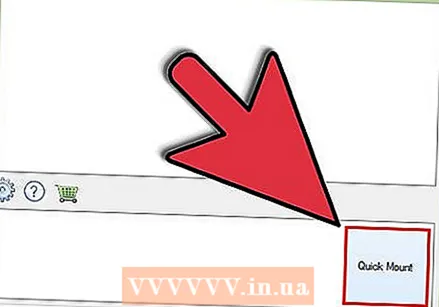 आयएसओ फाईल डेमन टूल्स प्रोग्राममध्ये ड्रॅग करा. प्रोग्रामच्या तळाशी असलेल्या विंडोवर ड्रॅग करा आणि जोड्या त्वरित सुरू होतील. प्रक्रिया पूर्ण झाल्यावर आपण डिस्क ड्राइव्हमध्ये डिस्क उघडत असल्यासारखे डिस्क प्रतिमा उघडेल.
आयएसओ फाईल डेमन टूल्स प्रोग्राममध्ये ड्रॅग करा. प्रोग्रामच्या तळाशी असलेल्या विंडोवर ड्रॅग करा आणि जोड्या त्वरित सुरू होतील. प्रक्रिया पूर्ण झाल्यावर आपण डिस्क ड्राइव्हमध्ये डिस्क उघडत असल्यासारखे डिस्क प्रतिमा उघडेल.  आयएसओ फायली आतापासून डिमन टूल्सद्वारे स्वयंचलितपणे उघडल्या आहेत याची खात्री करा. डेमन टूल्समध्ये "प्राधान्ये" उघडा. आयकॉन गिअर सारखा दिसतो आणि आपल्याला तो टूलबारच्या उजव्या बाजूला सापडतो.
आयएसओ फायली आतापासून डिमन टूल्सद्वारे स्वयंचलितपणे उघडल्या आहेत याची खात्री करा. डेमन टूल्समध्ये "प्राधान्ये" उघडा. आयकॉन गिअर सारखा दिसतो आणि आपल्याला तो टूलबारच्या उजव्या बाजूला सापडतो. - डाव्या स्तंभातील "एकत्रीकरण" वर क्लिक करा. "आयएसओ" च्या पुढील बॉक्स तपासा आणि "लागू करा" क्लिक करा. आतापासून, आपण प्रत्येक डीएसओ फाईल त्यावर क्लिक करता तेव्हा डीमन टूलसह स्वयंचलितपणे उघडेल.
4 पैकी 2 पद्धत: विंडोज 8
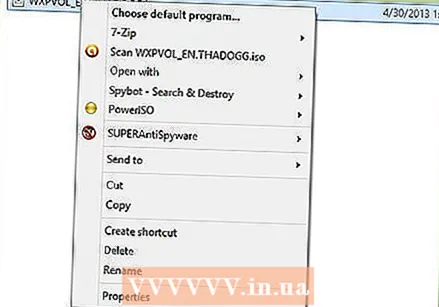 आयएसओ फाईलवर राइट-क्लिक करा. विंडोज 8 ही विंडोजची पहिली आवृत्ती आहे जिथे ओएसओ फाइल उघडणे ऑपरेटिंग सिस्टमद्वारे समर्थित आहे.
आयएसओ फाईलवर राइट-क्लिक करा. विंडोज 8 ही विंडोजची पहिली आवृत्ती आहे जिथे ओएसओ फाइल उघडणे ऑपरेटिंग सिस्टमद्वारे समर्थित आहे. 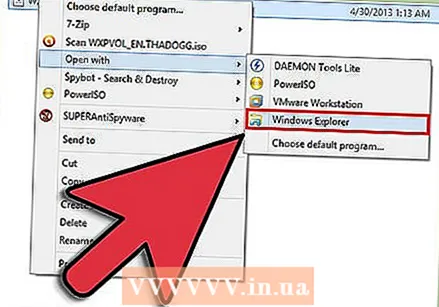 मेनूमध्ये "विंडोज एक्सप्लोररसह उघडा" निवडा. आता आपली आयएसओ फाईल व्हर्च्युअल डिस्क ड्राइव्हमधील एक डिस्कच्या रूपात दिसून येईल.
मेनूमध्ये "विंडोज एक्सप्लोररसह उघडा" निवडा. आता आपली आयएसओ फाईल व्हर्च्युअल डिस्क ड्राइव्हमधील एक डिस्कच्या रूपात दिसून येईल. 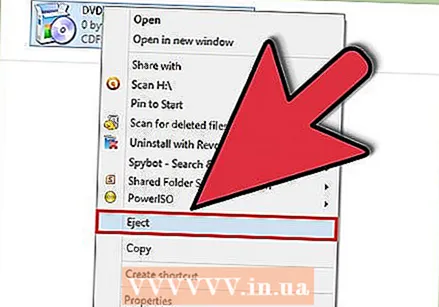 अनमाउंट करण्यासाठी डिस्क प्रतिमा हटवा. "संगणक" उघडा आणि आपल्या डिस्क प्रतिमेसह आभासी डिस्क ड्राइव्हवर राइट क्लिक करा. आयएसओ फाईल अनमाउंट करण्यासाठी "हटवा" निवडा.
अनमाउंट करण्यासाठी डिस्क प्रतिमा हटवा. "संगणक" उघडा आणि आपल्या डिस्क प्रतिमेसह आभासी डिस्क ड्राइव्हवर राइट क्लिक करा. आयएसओ फाईल अनमाउंट करण्यासाठी "हटवा" निवडा.
4 पैकी 3 पद्धत: मॅक ओएस एक्स
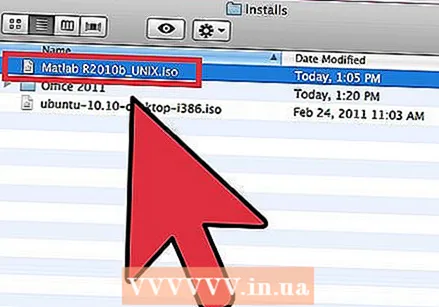 आयएसओ फाईलवर डबल क्लिक करा. मॅक ओएस एक्स वर, एक आयएसओ फाईल उघडणे ऑपरेटिंग सिस्टमकडून समर्थित आहे, कोणत्याही अतिरिक्त सॉफ्टवेअरची आवश्यकता नाही. बर्याच आयएसओ फाईल्स त्या डबल-क्लिक करून उघडल्या जाऊ शकतात. डिस्क प्रतिमा आपल्या डेस्कटॉपवर दिसून येईल जसे आपण आपल्या डिस्क ड्राइव्हवर डिस्क ठेवली असेल.
आयएसओ फाईलवर डबल क्लिक करा. मॅक ओएस एक्स वर, एक आयएसओ फाईल उघडणे ऑपरेटिंग सिस्टमकडून समर्थित आहे, कोणत्याही अतिरिक्त सॉफ्टवेअरची आवश्यकता नाही. बर्याच आयएसओ फाईल्स त्या डबल-क्लिक करून उघडल्या जाऊ शकतात. डिस्क प्रतिमा आपल्या डेस्कटॉपवर दिसून येईल जसे आपण आपल्या डिस्क ड्राइव्हवर डिस्क ठेवली असेल. 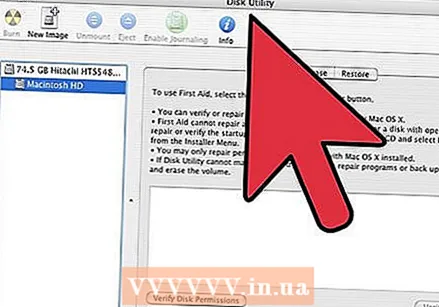 डिस्क युटिलिटी वापरा. त्यावर दुहेरी क्लिक करून फाइल उघडत नसल्यास आपण डिस्क युटिलिटी प्रोग्राम वापरू शकता. हा प्रोग्राम येथे आढळू शकतो: अनुप्रयोग> उपयुक्तता> डिस्क उपयुक्तता.
डिस्क युटिलिटी वापरा. त्यावर दुहेरी क्लिक करून फाइल उघडत नसल्यास आपण डिस्क युटिलिटी प्रोग्राम वापरू शकता. हा प्रोग्राम येथे आढळू शकतो: अनुप्रयोग> उपयुक्तता> डिस्क उपयुक्तता. - "संग्रहण" वर क्लिक करा, नंतर "डिस्क प्रतिमा उघडा ..." वर क्लिक करा. आपली आयएसओ फाईल निवडा आणि "उघडा" क्लिक करा.
- डिस्क प्रतिमा आपल्या डेस्कटॉपवर दिसून येईल जसे आपण आपल्या डिस्क ड्राइव्हवर डिस्क ठेवली असेल.
- ही पद्धत डीएमजी आणि आयएमजी सारख्या इतर डिस्क प्रतिमा फाइल प्रकारांसाठी देखील कार्य करते.
 टर्मिनल वापरा. जर आपण कमांड प्रॉम्प्टसह कार्य करण्यास प्राधान्य दिले तर आपण टर्मिनल प्रोग्रामसह डिस्क प्रतिमा देखील आरोहित करू शकता. अनुप्रयोग> उपयुक्तता> टर्मिनल वर जा.
टर्मिनल वापरा. जर आपण कमांड प्रॉम्प्टसह कार्य करण्यास प्राधान्य दिले तर आपण टर्मिनल प्रोग्रामसह डिस्क प्रतिमा देखील आरोहित करू शकता. अनुप्रयोग> उपयुक्तता> टर्मिनल वर जा. - टर्मिनल विंडोमध्ये “hdiutil Mount-your-image-name> .iso” टाइप करा आणि एंटर दाबा.
- त्यानंतर डिस्क प्रतिमा आपल्या डेस्कटॉपवर दिसून येईल जसे आपण आपल्या डिस्क ड्राइव्हमध्ये डिस्क ठेवली असेल.
- ही पद्धत डीएमजी आणि आयएमजी सारख्या इतर डिस्क प्रतिमा फाइल प्रकारांसाठी देखील कार्य करते.
4 पैकी 4 पद्धत: लिनक्स
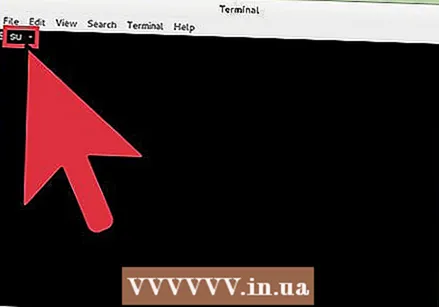 मूळ वापरकर्ता म्हणून लॉग इन करा. आपण भिन्न वापरकर्ता म्हणून लॉग इन असल्यास आपण कमांड प्रॉम्प्ट विंडोमध्ये "$ su -" टाइप करुन ते बदलू शकता.
मूळ वापरकर्ता म्हणून लॉग इन करा. आपण भिन्न वापरकर्ता म्हणून लॉग इन असल्यास आपण कमांड प्रॉम्प्ट विंडोमध्ये "$ su -" टाइप करुन ते बदलू शकता. 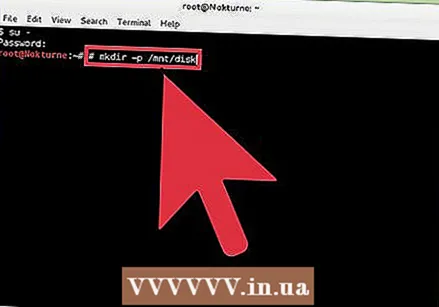 एक फोल्डर तयार करा. हे डॉकिंग स्थान असेल. कमांड प्रॉमप्ट विंडोमध्ये, “# mkdir –p / mnt / डिस्क” टाइप करा. आपल्या पसंतीच्या फोल्डरच्या नावाने “डिस्क” बदला.
एक फोल्डर तयार करा. हे डॉकिंग स्थान असेल. कमांड प्रॉमप्ट विंडोमध्ये, “# mkdir –p / mnt / डिस्क” टाइप करा. आपल्या पसंतीच्या फोल्डरच्या नावाने “डिस्क” बदला. 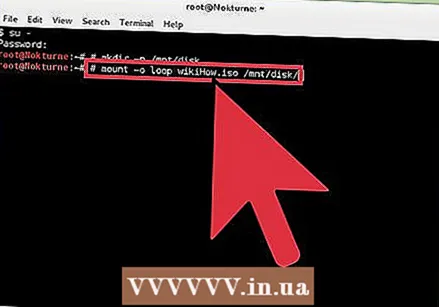 डिस्क प्रतिमा माउंट करा. “# माउंट -ओ लूप नमुना> .iso / mnt / डिस्क /” आज्ञा वापरा. नमुना> आयएसओ फाईलच्या फाइल नावाने बदला. मागील चरणात आपण फोल्डरचे नाव बदलल्यास आपण आपल्या नवीन फोल्डरच्या नावासह “डिस्क” देखील पुनर्स्थित केले पाहिजे.
डिस्क प्रतिमा माउंट करा. “# माउंट -ओ लूप नमुना> .iso / mnt / डिस्क /” आज्ञा वापरा. नमुना> आयएसओ फाईलच्या फाइल नावाने बदला. मागील चरणात आपण फोल्डरचे नाव बदलल्यास आपण आपल्या नवीन फोल्डरच्या नावासह “डिस्क” देखील पुनर्स्थित केले पाहिजे. 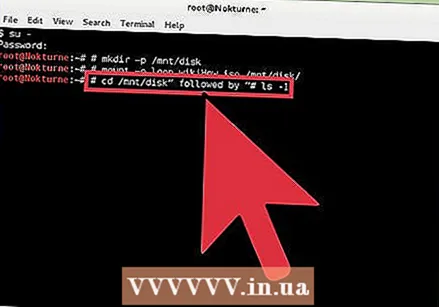 फायली शोधा. आपण आरोहित करत असलेल्या डिस्क प्रतिमेकडे फाईलसिस्टम असल्यास, आपण खालील आदेशांसह फायली शोधू शकता: “# सीडी / एमएनटी / डिस्क”, त्यानंतर “# एलएस -1”.
फायली शोधा. आपण आरोहित करत असलेल्या डिस्क प्रतिमेकडे फाईलसिस्टम असल्यास, आपण खालील आदेशांसह फायली शोधू शकता: “# सीडी / एमएनटी / डिस्क”, त्यानंतर “# एलएस -1”.



